أستخدم Windows 7 على جهاز سطح المكتب الخاص بي وواجهت مشكلة مزعجة في اليوم الآخر. حاولت الاتصال بشبكة الاتصال اللاسلكية الخاصة بي في المنزل كما أفعل عادةً ، ولكن تعذر الاتصال. ظللت أتلقى رسالة الخطأ التالية:
Windows is Unable to Connect to the Selected Network
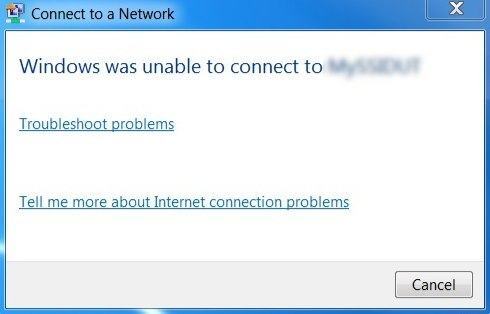
مشكلة غريبة! لقد تلقيت هذا الخطأ مرةً واحدةً قبل أن أقوم بتثبيت Windows 7 أولاً على كمبيوتر جديد ورفضت الاتصال بأي شبكات لاسلكية. حاولت أن أذكر كل ما قمت به لإصلاحه في المرة السابقة ، وفي النهاية نجحت الأمور في العمل مرة أخرى. سأسرد جميع الطرق التي يمكنك استخدامها لإصلاح مشكلة الاتصال اللاسلكي.
الإصدار / تجديد عنوان IP
يمكنك أولاً محاولة إطلاق عنوان IP وتجديده في حالة انها مجرد مشكلة مع عنوان IP. يمكنك القيام بذلك بإحدى طريقتين. يمكنك محاولة إعادة تشغيل الكمبيوتر ببساطة أو يمكنك تشغيل بعض الأوامر من موجه الأوامر. أو يمكنك تجربة كليهما.
لتشغيل الأوامر ، انقر فوق ابدأ ثم اكتب كمدفي مربع البحث. اضغط على Enter وستحصل على مربع حوار موجه الأوامر. الآن ببساطة اكتب هذين الأمرين:
ipconfig /releaseipconfig /renew
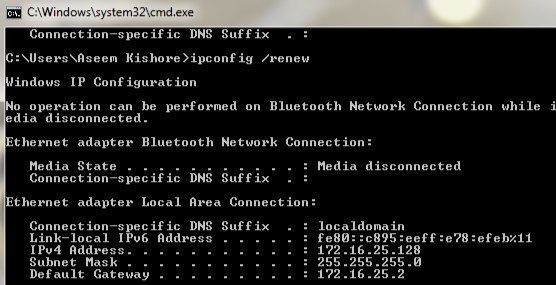
سترى شيئًا مثل ما لدي أعلاه في لقطة الشاشة ، ولكن بدلاً من قول محول Ethernet ، سيقول محول الشبكة اللاسلكية. إذا كنت تحصل على نوع من الخطأ عند محاولة إصدار أو تجديد المتعلقة بخادم DHCP ، فقد تكون هناك مشكلة في الموجه اللاسلكي ، وهو الشيء الثاني الذي يمكنك تجربته.
إعادة تشغيل جهاز التوجيه اللاسلكي
الشيء الثاني الذي يجب تجربته هو إعادة تشغيل الموجه اللاسلكي ، إذا كان بإمكانك الوصول إليه. إذا كنت تحاول الاتصال بجهاز توجيه لاسلكي لشخص آخر أو نقطة اتصال في أحد المطارات ، على سبيل المثال ، فمن الواضح أنك لن تتمكن من إجراء ذلك ، وقد تظل المشكلة متعلقة بجهاز الكمبيوتر. يمكنك تخطي هذا الجزء وقراءة ما إذا كان هذا هو السيناريو الخاص بك.
وإلا ، فقم بإيقاف تشغيل جهاز التوجيه تمامًا ثم انتظر لمدة 30 ثانية ثم أعد تشغيله. تشتهر الموجهات اللاسلكية بوجود جميع أنواع مشكلات الاتصال الغريبة وفي معظم الأوقات يمكن حل المشكلة بمجرد إعادة التشغيل.
تعطيل الحماية على الموجه اللاسلكي
اعتمادًا على نوع بطاقة الشبكة اللاسلكية لديك وإعدادات الأمان الخاصة بالموجه اللاسلكي ، قد لا يمكنك الاتصال ببساطة نظرًا لأن تشفير الأمان على جهاز التوجيه متطور جدًا ولا تدعمه بطاقة الشبكة.
من أجل اختبار هذا ، حاول إيقاف تشغيل أو تعطيل الأمان على جهاز التوجيه اللاسلكي بشكل مؤقت لمعرفة ما إذا كان يمكنك الاتصال. سيكون عليك تسجيل الدخول إلى جهاز التوجيه والانتقال إلى صفحة الإعدادات اللاسلكية واختيار إما بلا أو تعطيل.
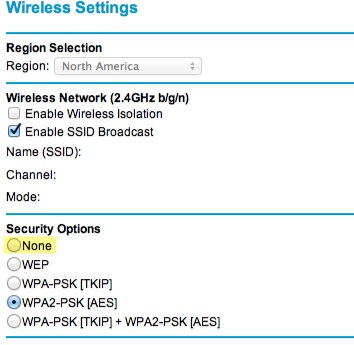
إذا كنت قادرًا على الاتصال ، فهي في الأساس مشكلة في إعدادات الأمان. قد تضطر إلى ترقية برامج التشغيل على بطاقة الشبكة أو قد تضطر إلى الترقية إلى نظام التشغيل الخاص بك إلى أحدث حزمة خدمة. على سبيل المثال ، تأكد من أنك تقوم بتشغيل Windows XP SP3 للاتصال بأحدث أجهزة التوجيه اللاسلكية.
تحديث برامج تشغيل بطاقة الشبكة
أيضًا ، إذا كانت هناك مشكلة أمان بين الجهازين ، يجب عليك ترقية برامج التشغيل لبطاقة الشبكة. قد تدعم أحدث برامج التشغيل التشفير الأعلى على الموجه اللاسلكي وبالتالي تسمح لك بالاتصال.
حتى إذا كنت قد اشتريت جهاز كمبيوتر مؤخرًا ، فمن الأفضل دائمًا الانتقال مباشرةً إلى موقع الويب لتصنيع بطاقة الشبكة وتنزيله السائق من هناك. يمكنك رؤية النموذج الدقيق لبطاقة الشبكة بالانتقال إلى Start (ابدأ) و Control Panel (لوحة التحكم) و System (النظام) والنقر فوق Device Manager (إدارة الأجهزة) في القائمة اليمنى.
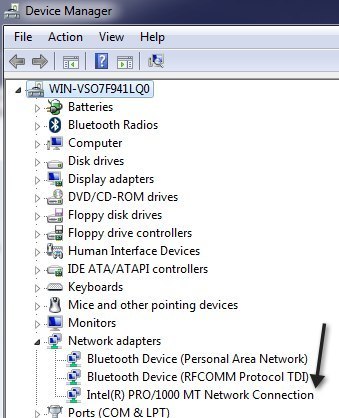
توسيع محولات الشبكةوستحصل على قائمة بجميع محولات الشبكة على الكمبيوتر. يجب أن يكون للشركة ورقم الطراز في القائمة نفسها. تأكد من تثبيت الإصدار الصحيح اعتمادًا على نظام التشغيل الذي تقوم بتشغيله.
تشغيل اكتشاف الشبكة
هناك مناسبات يتم فيها تغيير الإعدادات بطريقة ما على الكمبيوتر وليس لديك أي فكرة ماذا. يمكن أن يكون أحد هذه الأجهزة هو Network Discovery ، الذي يتيح لـ Windows التحدث والاتصال بأجهزة الكمبيوتر وأجهزة الشبكة الأخرى. للتأكد من تشغيله ، انتقل إلى لوحة التحكم وانقر على مركز الشبكة والمشاركة. في الجزء الأيسر ، انقر فوق تغيير إعدادات المشاركة المتقدمة.
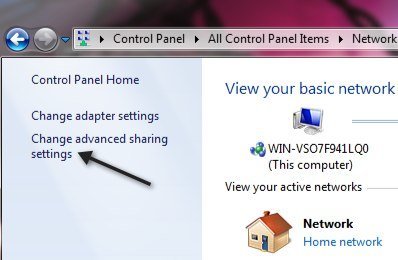
الآن تأكد من أن زر الراديو لـ تشغيل اكتشاف الشبكةتم تحديده.
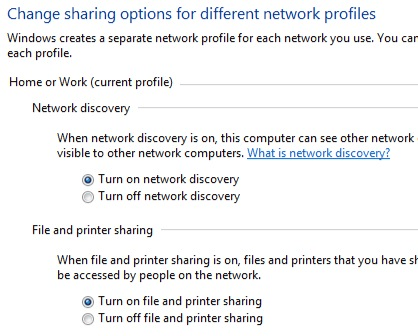
إذا تم إيقاف تشغيله لأي سبب من الأسباب ، فقد يكون السبب مشكلة حيث لا يمكنك الاتصال بشبكة لاسلكية أو حتى مشكلة حيث لم تتمكن من رؤية الشبكة اللاسلكية على الإطلاق في القائمة.
استخدام مستكشف أخطاء الشبكة ومصلحها
يحتوي Windows على القليل من المزايا أداة استكشاف الأخطاء وإصلاحها في Windows 7 والتي يمكنها حل مشكلتك أيضًا. يطلق عليه "مستكشف أخطاء الشبكة ومصلحها" ويمكنك الوصول إليه بالنقر بزر الماوس الأيمن فوق رمز الاتصال اللاسلكي في شريط المهام واختيار استكشاف المشكلات وإصلاحها.
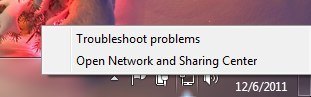
سينبثق مربع حوار ويحاول اكتشاف أي مشاكل في الشبكة.
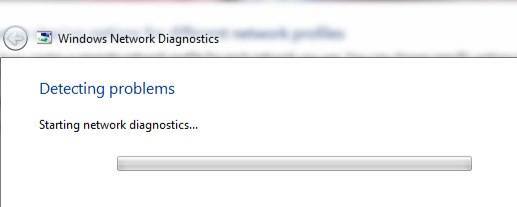
إذا لم يؤد هذا إلى حل مشكلتك ، ثم تابع القراءة ونأمل أن تجد الحل قريبًا!
نظام التشغيل Windows XP والتشفير المشترك
إذا كنت تواجه هذه المشكلة على نظام التشغيل Windows XP ، فقد تكون مشكلة حيث الموجه اللاسلكي مفتوح التشفير المشترك بدلاً من التشفير المفتوح. يمكنك التغلب على هذا عن طريق إضافة الشبكة اللاسلكية يدويًا إلى جهاز الكمبيوتر الخاص بك. للقيام بذلك ، انتقل إلى لوحة التحكم ثم اتصالات شبكة الاتصال. انقر بزر الماوس الأيمن على محول الشبكة اللاسلكية واختر خصائص.
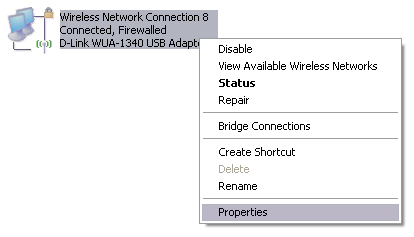
ثم ، انقر فوق اللاسلكي علامة التبويب الشبكاتوانقر على الزر إضافة.
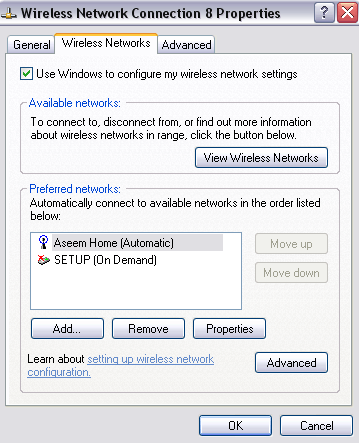
وأخيرًا ، ابدأ بالكتابة SSIDللموجه اللاسلكي وتعيين مصادقة الشبكة إلى مشتركة. افتراضيًا ، يتم تعيينه على Open like في الصورة أدناه ، لذلك يجب تغييره إلى Shared. أيضًا ، ألغ تحديد المربع الذي يقول "يتم توفير هذا المفتاح تلقائيًا".
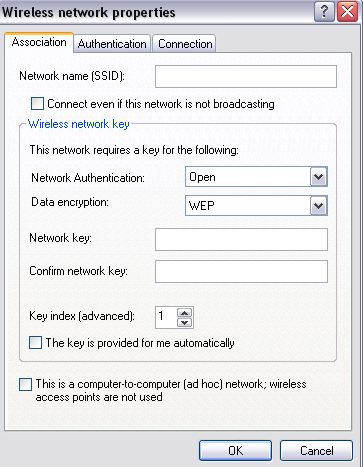
اكتب يدويًا في مفتاح الشبكة وانقر فوق موافق. إذا كانت هذه هي المشكلة ، فستكون الآن متصلاً بالشبكة اللاسلكية. انها مزعجة بعض الشيء ، لكنها تعمل. لذلك لا يوجد شيء آخر يعمل من أجلك ، ولست متأكدًا من نوع التشفير الذي يستخدمه جهاز التوجيه وكنت تعمل على نظام التشغيل Windows XP ، أو أعط هذه اللقطة.
محولات USB اللاسلكية
إذا كنت تستخدم دونجل لاسلكي أو أحد هذه المحولات اللاسلكية التي تتصل بجهاز كمبيوتر عبر USB ، فمن المحتمل أن تكون مشكلتك متعلقة بالجهاز نفسه. تميل محولات USB اللاسلكية هذه إلى مشكلات نظرًا لأنها متصلة عبر USB.
في ما يلي شيئان يمكنك تجربتهما مع هذه الأنواع من المحولات:
1. أوقف تشغيل الكمبيوتر تمامًا وافصله! نعم ، افصلها! ثم أعد تشغيله لمعرفة ما إذا كنت قادرًا على الاتصال.
2. حاول استخدام منفذ USB آخر للمحول اللاسلكي.
3. قم بإزالة كافة أجهزة USB من "إدارة الأجهزة" ، ثم اترك الكمبيوتر يقوم بإعادة تثبيتها
4. قم بتحديث برامج التشغيل لمحول USB
إلغاء تثبيت برنامج الأمان
كحل أخير ، قد تكون مشكلتك متعلقة بنوع من برامج الأمان. هذا ينطبق بشكل خاص على أجهزة الكمبيوتر الخاصة بالشركة التي لديها Symantec Endpoint Protection أو بعض برامج الأمان الأخرى. إذا كان بإمكانك ، فحاول إلغاء تثبيته ومعرفة ما إذا كان ذلك سيؤدي إلى إصلاح مشكلتك.
تتضمن البرامج الأخرى المحاولة وإلغاء التثبيت Microsoft Security Essentials وأي نوع من برامج Norton. إذا وجدت أن هذه هي المشكلة ، فجرّب منتجًا مختلفًا أو حاول إعادة تثبيته.
هذه إلى حد كبير كل الحلول الممكنة التي يمكن أن أجدها في هذه المسألة اللاسلكية الخاصة. إذا كان هناك شيء آخر ناجح بالنسبة لك ، فيمكنك نشر تعليق هنا وإخبارنا بذلك! إذا كنت لا تزال تواجه مشكلات ، فأخبرنا بإعدادك وسنحاول مساعدتك. استمتع!